
Sisukord:
- Autor John Day [email protected].
- Public 2024-01-30 08:46.
- Viimati modifitseeritud 2025-01-23 14:40.


Steve Manley geniaalne Neo Pixeli kella loomine ajendas mind koostama selle juhise, kuidas luua võimalikult vähese raha eest sarnane kell. (Hollandi oluline harjumus on alati raha kokku hoida;-))
Sain teada, et algne disain sobib ainult Adafruit NeoPixeli rõngastele ja need pole just odavad.
Vaatasin Ali Expressis ringi ja leidsin sellest mõned odavamad versioonid. Osutusid tööosadeks, kuid mitte samade mõõtmetega. Lõpuks otsisin ja leidsin kellale 3D -kujunduse ning kohandasin seda vastavalt.
Selle kõrval on minu kasutatud plaat Arduino Nano kloon ja see on programmeeritud samamoodi. Kuid puhas kellaprogramm ilma muude lisanditeta pole kusagil saadaval, nii et mul oli vaja tarkvara veidi kohandada.
Tarvikud
- Thinary Nano mini USB -plaat
- RTC kell
- LR1120 aku
- WS2812B 60 LED -rõngas
- WS2812B 24 LED -rõngas
- WS2812B 12 LED -rõngas
Samm: printige kella nägu 3D -vormingus

Lisatud failidest leiate stl-faili, mida vajate kella esiplaadi printimiseks.
Samm: koguge kõik vajalikud osad


Ali Expressist leiate kõik selle projekti jaoks vajalikud osad.
Elektrooniliste osade kõrvale ostsin koleda näoplaadiga kella, sest see teeb selle 10 eurot odavamaks kui näiteks sinine.
Samm: ühendage rõngad

Rõngaste kinnitamiseks kasutage kuuma liimi. Rõngad on varustatud 5 voltiga ja ühendatakse seejärel üksteisega järjestikku, ühendades DOUT to DIN igal rõngal suuruse järjekorras, seega 60 kuni 24 kuni 12.
Samm: muude elektrooniliste osade ühendamine

Ülaltoodud skeem näitab, kuidas osi üksteisega ühendada.
Alustame DS3234 reaalajas kellaga. Kell on jadasiini juhitav seade ja sellel on varupatarei, mis mäletab määratud aega.
Samm: Arduino Nano programmeerimise ettevalmistamine
Arduino Nano on programmeeritud Arduino IDE abil. IDE -s kirjutate "visandid", mis seejärel kompileeritakse püsivaraks, mille teie arvuti kirjutab USB -kaabli abil ühendatud Arduinole. Laadige IDE alla ja installige see.
Laadige fail NeoPixelClock_V1.ino
Enne koodi tahvlile üleslaadimist peame veenduma, et meie plaadile on installitud draiverid ja valitud on õige tahvel. Arduino Nano klooniga vajame draivereid CH340G USB-seeriamuunduri kiibile. USB-seeria jaoks kasutatav kiibistik on CH340/CH341, mille draiverid (Windowsi jaoks) saab alla laadida siit:
www.wch.cn/download/CH341SER_EXE.html
Kui töötate Maciga, ei teki teil probleeme.
6. samm: Adafruit NeoPixeli raamatukogu installimine


Enne NeoPixeli raamatukogu kasutamist peame selle installima! Teekide installimine Arduino IDE -sse oli varem pisut keeruline, kuid sellest ajast alates on nad seda lihtsustanud ja lisanud käepärase raamatukoguhalduri. See on loetletud rippmenüüs „Visand> Kogu”. Avage raamatukoguhaldur ja otsige üles Adafruit Neopixel.
Kui see on leitud, valige see ja klõpsake nuppu Installi.
Veenduge ka menüü "Tööriistad> Tahvel" all, et valitud on õige tahvel - Arduino Nano.
Samm: laadige eskiis üles

Nüüd oleme kõik ette valmistanud, saame alustada tahvlile üleslaadimist. Ühendame plaadi USB -kaabli abil.
Kõigepealt selgitame välja, millise jadaporti plaat registreeris.
Windowsis:
Avage käsk nupuga [Windows] [R] ja tippige compmgmt.msc. Arvutihalduses klõpsake seadmehaldurit, vaadake pordi all, et teada saada, millist pordi kasutatakse.
Mac OS -is:
Apple'i ikoon> Teave selle Maci kohta> Süsteemi aruanne> USB
Nüüd veenduge menüüs Tööriistad, et valitud on vana alglaaduriga protsessor. Seda on vaja kloonitahvli jaoks.
Nüüd klõpsake IDE vasakus ülanurgas nuppu Laadi üles. See on nupp, mille nool osutab paremale. Niipea kui üleslaadimine on tehtud, hakkab kell tööle.
Soovitan:
Kontroller kolme magnetilise silmusega antenni jaoks koos stopp -lülitiga: 18 sammu (piltidega)

Kontroller kolme magnetilise silmusega antenni jaoks, millel on seiskamislüliti: see projekt on mõeldud singiamatööridele, kellel pole kaubanduslikku. Seda on lihtne ehitada jootekolvi, plastkorpuse ja vähese arduino tundmisega. Kontroller on valmistatud eelarvekomponentidest, mille leiate Internetist hõlpsalt (~ 20 €)
Sammumootori 28BYJ-48 kasutamine kolme nupuvajutusega: 5 sammu

Kuidas kasutada 3 nupuvajutusega samm-mootorit 28BYJ-48: Kas soovite samm-mootorit juhtida nuppude abil? Kas seda saab teha päripäeva, vastupäeva ja seejärel peatamise funktsiooni? Siis on see video teie jaoks
Kangast neopikselkell: 12 sammu
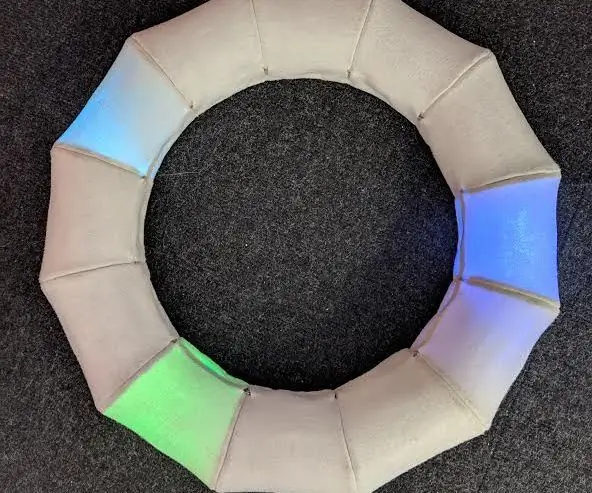
Kangast neopikselkell: see on kangast torusekujuline Neopixeli kell. Olen selle kavandanud ja loonud CoCA Massey ülikooli paberile fablabwgtn ressursside ja juhendamisega. Materjalid: Vildanõel ja niit 3mm lainepapp 3mm läbipaistev akrüül 3mm
Arduino - pieso kolme nupuga klaver: 4 sammu

Arduino - Piezo kolme nupuga klaver: kolme nupuga klaver on projekt algajatele, kellel on Arduino kasutamise kogemus. Mul tekkis tahtmatult tahtmine seda luua esimest korda piesosummeriga mängides. See oli NII vali! Püüdes välja selgitada erinevaid
Kolme LED -panga vahetamine ühe lüliti ja Visuino abil: 9 sammu (piltidega)

Kolme LED -panga vahetamine ühe lüliti ja Visuino abil: see projekt tuli eksperimendist, mida ma tahtsin proovida, tahtsin näha, kui palju UV -valgust on vaja, et näha erinevaid dollariarvete osi ja turvakontrolle. Mul oli selle ehitamine lööklaine ja tahtsin neid juhiseid siin jagada. Asjad teile
